Как защитить все книги в папке одновременно в Excel?
В Excel вы можете защитить книгу, чтобы предотвратить редактирование другими пользователями, но задумывались ли вы о защите нескольких книг одновременно? Здесь я представлю несколько приемов по защите всех книг в папке и нескольких листов в книге в Excel.
Защитите книги в папке одновременно с помощью VBA
Защитите несколько листов одновременно с помощью Kutools для Excel
Защитите книги в папке одновременно с помощью VBA
Чтобы защитить книги в определенной папке, вы можете применить макрос для решения этой задачи.
1. Откройте новую рабочую книгу и нажмите клавиши Alt + F11, чтобы открыть окно Microsoft Visual Basic for Applications, затем нажмите Вставить > Модуль и вставьте следующий код в скрипт Модуля.
VBA: Защитите книги в папке.
Sub ProtectAll()
Dim xWorkBooks As Workbook
Dim xExitFile As String
Dim xPassWord As Variant
Dim xStrPath As String
Dim xFileDialog As FileDialog
Dim xFile As String
On Error Resume Next
Set xFileDialog = Application.FileDialog(msoFileDialogFolderPicker)
xFileDialog.AllowMultiSelect = False
xFileDialog.Title = "Select a folder [Kutools for Excel]"
If xFileDialog.Show = -1 Then
xStrPath = xFileDialog.SelectedItems(1)
End If
If xStrPath = "" Then
Exit Sub
Else
xStrPath = xStrPath + "\"
End If
xPassWord = Application.InputBox("Enter password", "Kutools for Excel", , , , , , 2)
If (xPassWord = False) Or (xPassWord = "") Then
MsgBox "Password cannot be blank!", vbInformation, "Kutools for Excel"
Exit Sub
End If
xFile = "*.xls"
xExitFile = Dir(xStrPath & xFile)
On Error Resume Next
Application.ScreenUpdating = False
Do While xExitFile <> ""
Set xWorkBooks = Workbooks.Open(xStrPath & xExitFile)
Application.DisplayAlerts = False
xWorkBooks.SaveAs Filename:=xWorkBooks.FullName, Password:=xPassWord
Application.DisplayAlerts = True
Workbooks(xExitFile).Close False
Set xWorkBooks = Nothing
xExitFile = Dir
Loop
Application.ScreenUpdating = True
MsgBox "Successfully protect!", vbInformation, "Kutools for Excel"
End Sub
2. Нажмите F5 клавишу, и появится Выберите папку окно, где вы сможете выбрать папку для защиты всех ее листов.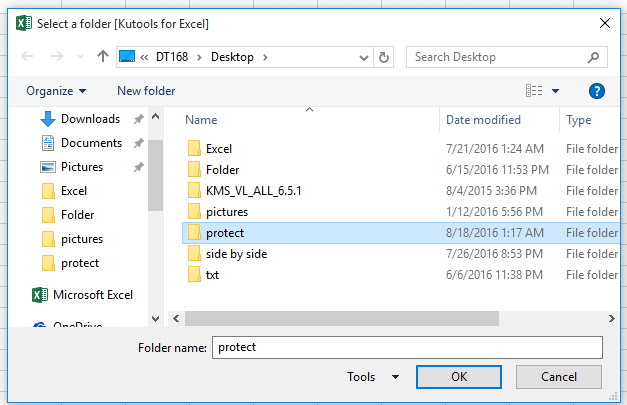
3. Нажмите OK и появится диалоговое окно для ввода пароля для защиты книг.
4. Нажмите OK, появится диалоговое окно, напоминающее вам, что все книги в выбранной папке были успешно защищены одним паролем.
Когда вы открываете книги, защищенные вышеуказанным кодом, появляется диалоговое окно для ввода пароля. См. скриншот:
Совет: Этот код работает для версии Excel 2007 или выше. Если вы хотите применить его для защиты более ранних версий, вы можете изменить xFile = "*.xls" на xFile = "*.xlsx" в коде.
Защитите несколько листов одновременно с помощью Kutools для Excel
На самом деле, чаще всего требуется защитить несколько листов в книге в нашей повседневной работе. Но в Excel вам нужно защищать листы по одному с помощью встроенной функции. Однако есть мощный инструмент – Kutools для Excel, его утилита Защитить Лист может помочь вам защитить все листы или выбранные листы книги одновременно.
После бесплатной установки Kutools для Excel выполните следующие действия:
1. Откройте книгу, листы которой вы хотите защитить, и нажмите Kutools Plus > Защитить Лист > Защитить Листы.
2. В Защитить Лист диалоговом окне вы можете выбрать листы, которые хотите защитить, из списка по мере необходимости. См. скриншот:
3. Нажмите Ok, и появится другое диалоговое окно для ввода и повторного ввода пароля, см. скриншот:
4. Нажмите Ok, и появится диалоговое окно, сообщающее об успешной защите листов.
Лучшие инструменты для повышения продуктивности в Office
Повысьте свои навыки работы в Excel с помощью Kutools для Excel и ощутите эффективность на новом уровне. Kutools для Excel предлагает более300 расширенных функций для повышения производительности и экономии времени. Нажмите здесь, чтобы выбрать функцию, которая вам нужнее всего...
Office Tab добавляет вкладки в Office и делает вашу работу намного проще
- Включите режим вкладок для редактирования и чтения в Word, Excel, PowerPoint, Publisher, Access, Visio и Project.
- Открывайте и создавайте несколько документов во вкладках одного окна вместо новых отдельных окон.
- Увеличьте свою продуктивность на50% и уменьшите количество щелчков мышью на сотни ежедневно!
Все надстройки Kutools. Один установщик
Пакет Kutools for Office включает надстройки для Excel, Word, Outlook и PowerPoint, а также Office Tab Pro — идеально для команд, работающих в разных приложениях Office.
- Комплексный набор — надстройки для Excel, Word, Outlook и PowerPoint плюс Office Tab Pro
- Один установщик, одна лицензия — настройка занимает считанные минуты (MSI-совместимо)
- Совместная работа — максимальная эффективность между приложениями Office
- 30-дневная полнофункциональная пробная версия — без регистрации и кредитной карты
- Лучшее соотношение цены и качества — экономия по сравнению с покупкой отдельных надстроек